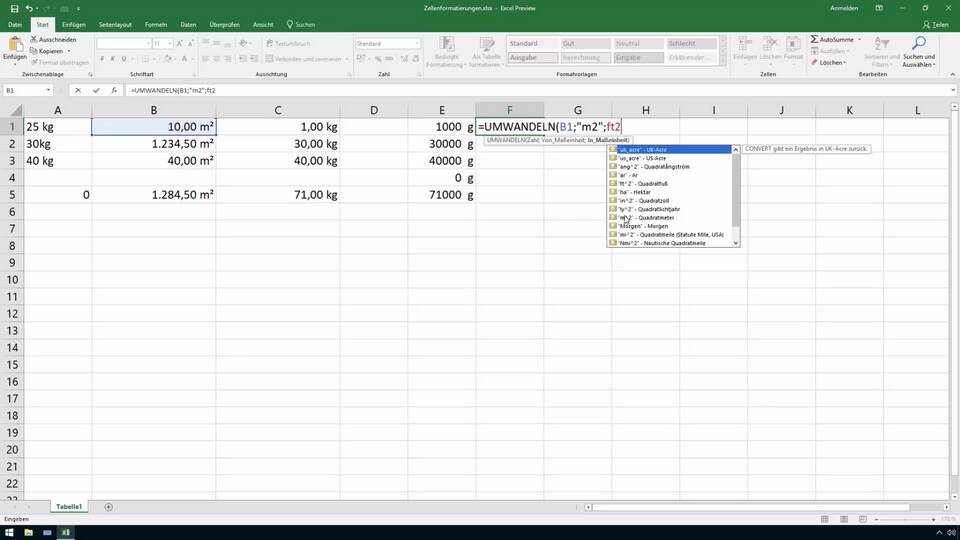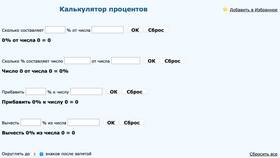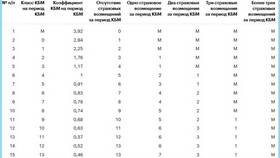| Ставка НДС | Формула |
| 20% (стандартная) | =Сумма*0,2 |
| 10% (льготная) | =Сумма*0,1 |
| 0% (экспорт) | =Сумма*0 |
- Для ставки 20%: =Сумма_с_НДС*(20/120)
- Для ставки 10%: =Сумма_с_НДС*(10/110)
- В ячейке A1 введите сумму без НДС (например, 10000)
- В ячейке B1 введите формулу: =A1*0,2
- В ячейке C1 получите сумму с НДС: =A1+B1
| Ячейка | Значение/Формула |
| A2 | 12000 (сумма с НДС 20%) |
| B2 | =A2*(20/120) |
| C2 | =A2-B2 |
- Создайте выпадающий список со ставками НДС
- Используйте функцию ЕСЛИ для автоматического выбора формулы
- Пример: =ЕСЛИ(D1=20%; B1*0,2; ЕСЛИ(D1=10%; B1*0,1; 0))
- Сравните ручной расчет с формулами
- Проверьте округление до 2 знаков после запятой
- Убедитесь в правильности ссылок на ячейки
| Рекомендация | Применение |
| Форматирование | Установите денежный формат для ячеек с суммами |
| Защита формул | Заблокируйте ячейки с формулами от изменений |
| Автозаполнение | Используйте маркер заполнения для копирования формул |
Используя эти методы, вы сможете быстро и точно рассчитывать НДС в Excel для различных ставок и условий. Для частых расчетов рекомендуется создать шаблон с автоматическим определением ставки налога.